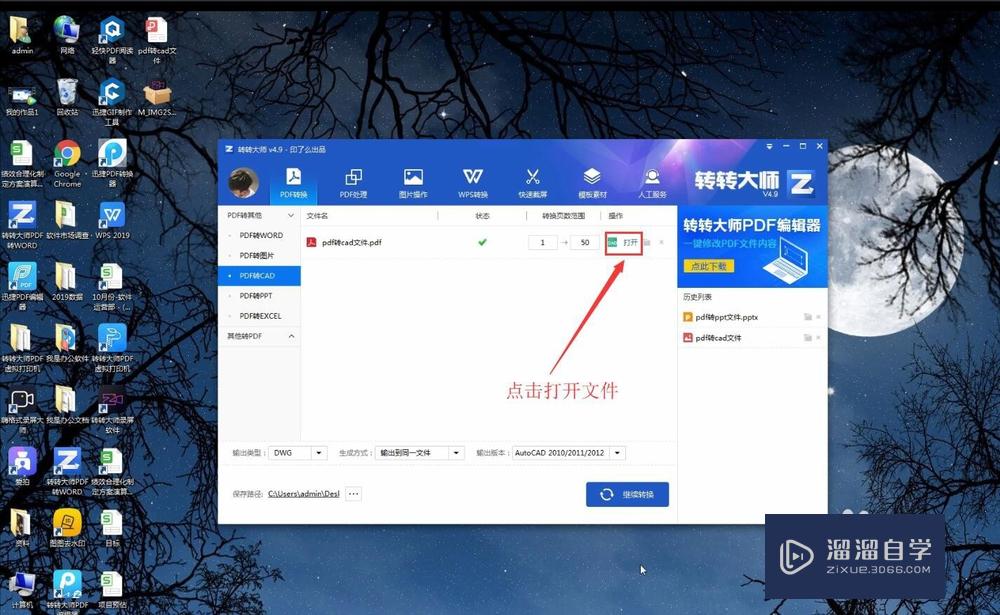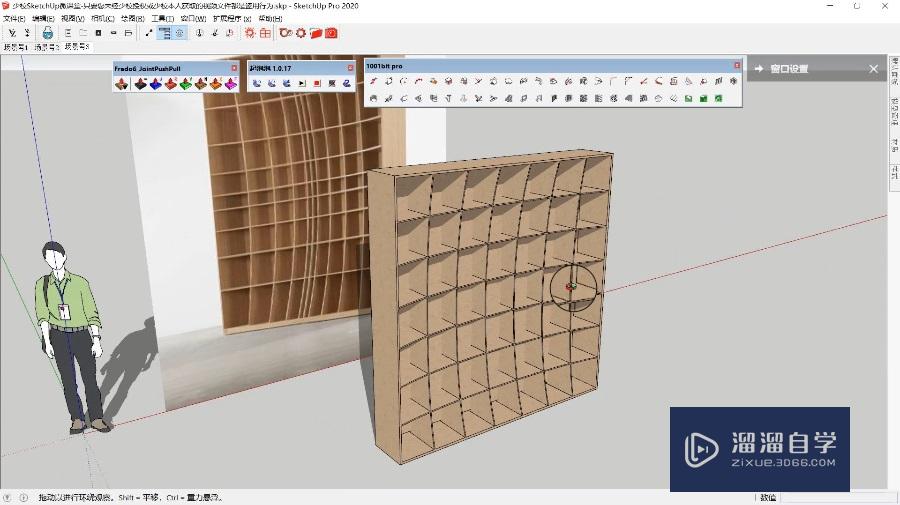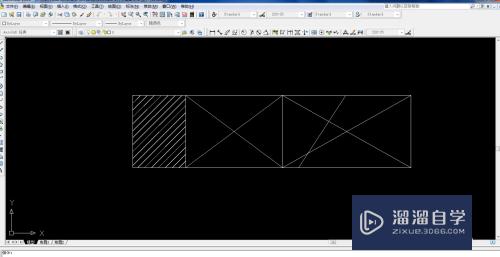Photoshop怎么把图形添加到图案叠加列表中(photoshop怎么把图形添加到图案叠加列表中)优质
在Photoshop图层的混合选项中给图层设置样式时。可以给图层设置图案叠加。如果设置图案叠加时发现图案列表中没有需要的图案。想把自定义的图形添加到图案列表中。可参考本文的方法添加。
想学习更多的“Photoshop”教程吗?点击这里前往观看云渲染农场免费试听课程>>
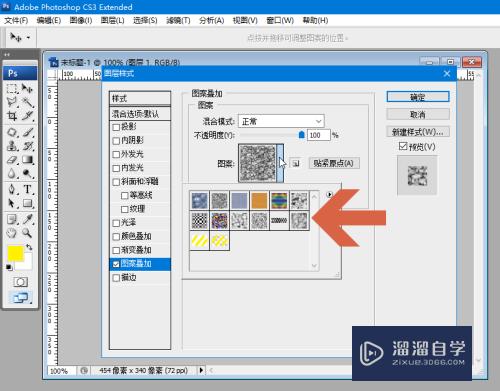
工具/软件
硬件型号:小新Air14
系统版本:Windows7
所需软件:Photoshop CS3
方法/步骤
第1步
先在Photoshop的某个图层中绘制出要添加的图案。然后用矩形选框工具选取图案。
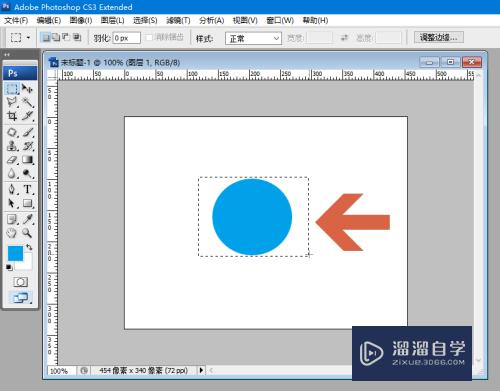
第2步
点击打开编辑菜单。

第3步
点击编辑菜单中的【定义图案】选项。
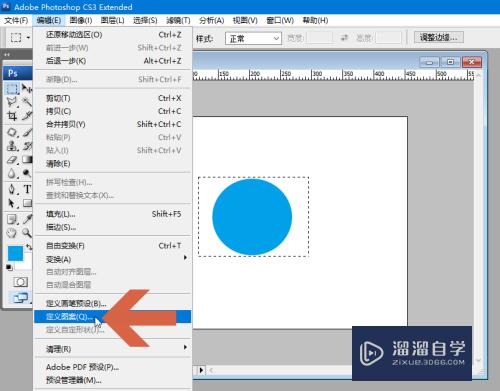
第4步
在弹出的图案名称对话框中给图案命名。
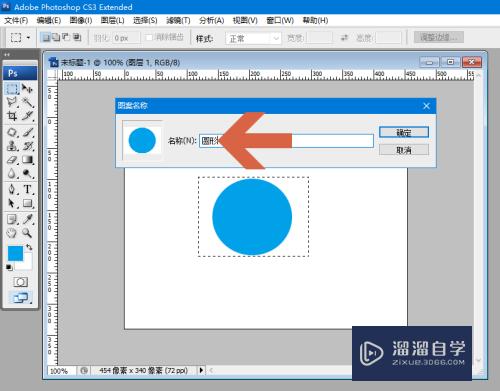
第5步
点击确定按钮。
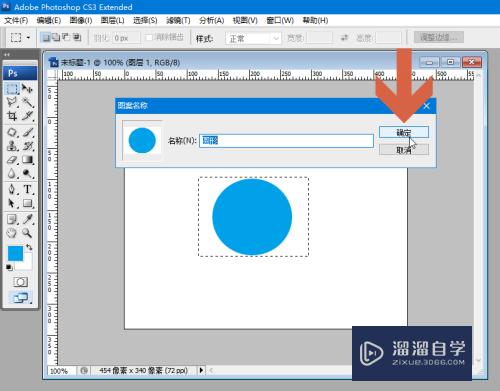
第6步
这样。在设置图案叠加时的图案列表中就添加需要的图案了。
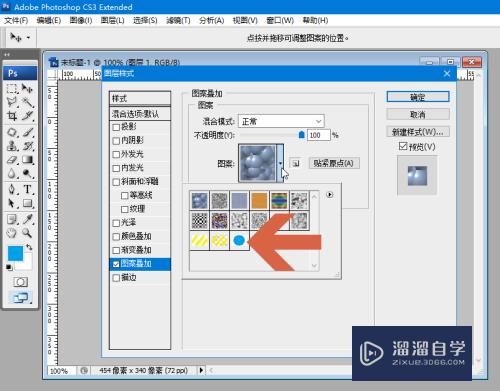
以上关于“Photoshop怎么把图形添加到图案叠加列表中(photoshop怎么把图形添加到图案叠加列表中)”的内容小渲今天就介绍到这里。希望这篇文章能够帮助到小伙伴们解决问题。如果觉得教程不详细的话。可以在本站搜索相关的教程学习哦!
更多精选教程文章推荐
以上是由资深渲染大师 小渲 整理编辑的,如果觉得对你有帮助,可以收藏或分享给身边的人
本文标题:Photoshop怎么把图形添加到图案叠加列表中(photoshop怎么把图形添加到图案叠加列表中)
本文地址:http://www.hszkedu.com/69395.html ,转载请注明来源:云渲染教程网
友情提示:本站内容均为网友发布,并不代表本站立场,如果本站的信息无意侵犯了您的版权,请联系我们及时处理,分享目的仅供大家学习与参考,不代表云渲染农场的立场!
本文地址:http://www.hszkedu.com/69395.html ,转载请注明来源:云渲染教程网
友情提示:本站内容均为网友发布,并不代表本站立场,如果本站的信息无意侵犯了您的版权,请联系我们及时处理,分享目的仅供大家学习与参考,不代表云渲染农场的立场!